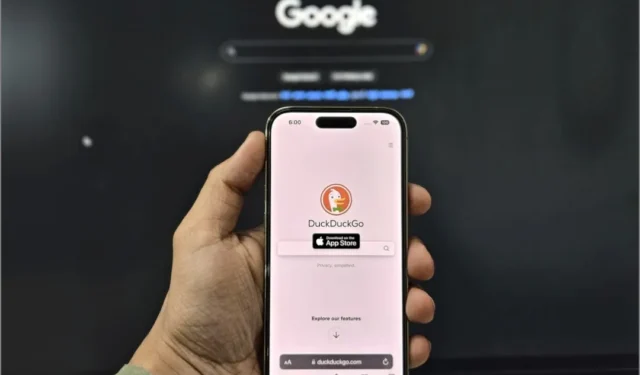
Представьте себе, что вы одновременно используете две разные поисковые системы в Safari на iPhone, iPad или Mac. Это похоже на двойную возможность найти в Интернете именно то, что вы ищете. Итак, независимо от того, ищете ли вы информацию, хотите большей конфиденциальности или любите исследовать Интернет, будьте готовы ускорить поиск в Safari. Мы покажем вам, как использовать две разные поисковые системы в Safari на iPhone, iPad и Mac.
Зачем использовать разные поисковые системы
Поиск Google является опцией по умолчанию в Safari. Однако Google подвергся критике за свою практику сбора данных, и некоторые пользователи обеспокоены. Однако сервисы Google прочно вошли в нашу повседневную жизнь. Поэтому переход на другую поисковую систему является сложной задачей.
Использование двух поисковых систем в вашем браузере поможет вам избежать необходимости постоянно переключаться между ними. Кроме того, есть несколько веских причин изучить альтернативные поисковые системы.
1. Разнообразные результаты . Каждая поисковая система имеет свой уникальный способ поиска информации. Используя две поисковые системы, вы можете расширить область поиска и получить разнообразные результаты.
2. Защита конфиденциальности . Среди людей распространены опасения по поводу онлайн-отслеживания. Использование разных поисковых систем распределяет вашу историю поиска, обеспечивая дополнительный уровень защиты конфиденциальности.
3. Эксклюзивные функции . Каждая поисковая система предлагает свой собственный набор впечатляющих функций, и вы можете максимально использовать все эти замечательные трюки, чтобы насладиться уникальным опытом поиска.
4. Избегайте предвзятости . Поисковые системы иногда отображают результаты, основываясь на своем восприятии наших предпочтений. Используя различные поисковые системы, вы можете получить объективную и всестороннюю точку зрения на различные темы.
Используйте две разные поисковые системы в Safari на iPhone и iPad
iPhone и iPad имеют очень похожий пользовательский интерфейс. Процесс использования двух разных поисковых систем в Safari идентичен на обоих устройствах. Для демонстрации процесса мы будем использовать скриншоты с iPhone.
1. Откройте приложение «Настройки» и выберите Safari . Отключите переключатель рядом с пунктом «Также использовать в приватном просмотре» .

2. Появится новая опция Частной поисковой системы . Нажмите на него и выберите поисковую систему по вашему выбору для режима частного просмотра (режим инкогнито).

3. Вы можете использовать две разные поисковые системы в Safari, как показано ниже.

Используйте две разные поисковые системы в Safari на Mac
Добавление двух поисковых систем в Safari требует немного другого процесса на Mac. Вот как это сделать.
1. Откройте Safari на своем Mac и выберите опцию Safari в верхнем левом углу строки меню.

2. Выберите Настройки в контекстном меню.

3. Снимите флажок « Также использовать в приватном просмотре» .

4. Вы увидите возможность выбрать другую поисковую систему для частного просмотра. Нажмите на поле рядом с поисковой системой «Частный просмотр» .

5. Выберите поисковую систему для использования в приватном режиме Safari.

Лучшее из обоих миров
Попрощайтесь с ограничениями одной поисковой системы и погрузитесь в мир разнообразного поиска. Благодаря этому вы можете получить лучшее из обоих миров. Помимо интеграции и услуг Google, вы всегда можете обратиться к другим поисковым системам для получения разнообразных результатов.
Если вы хотите сохранить конфиденциальность своих результатов и не изменять их в зависимости от вашего использования, воспользуйтесь лучшими частными поисковыми системами , которые отдают приоритет вашей конфиденциальности.




Добавить комментарий